Una de las características más subestimadas e infrautilizadas en iOS tiene que ser gota de aire . Es simplemente una solución fantástica para la transferencia de archivos sin problemas de un dispositivo a otro. En el pasado, tenía que mover un archivo sobre aceptador de monedas iCloud, correo electrónico o PushBullet . Pero ahora solo puedes tocar un botón gota de aire y deja que haga su magia en segundos.
Antes de entrar en cómo gota de aire de iPhone a Plumero (y viceversa), echemos un vistazo a lo que es gota de aire si eres uno de los no iniciados.

¿Qué es un vertedero?(¿Qué es un vertedero?)
hasta el tuyo Bluetooth está encendido, tanto en el dispositivo de envío como en el de recepción, gota de aire es un método de transferencia inalámbrica de archivos integrado en los sistemas operativos macOS e iOS.
Simplemente seleccione el archivo en el dispositivo de envío, vaya a la pantalla gota de aire Su dispositivo receptor (que debe estar dentro del alcance del dispositivo emisor) y tóquelo. En(dentro de) El archivo aparecerá en el dispositivo receptor en unos segundos.
¿Suena complicado? Bueno, no lo es. Veamos cómo enviar un archivo desde iPhone a Plumero y todo se aclarará pronto.
¿Cómo volcar un archivo de iPhone a Mac?(Cómo volcar un archivo de iPhone a Mac)
Supongamos que tomé una foto de mi perro con la cámara de mi iPhone y quiero transferirla a mi iPhone. Plumero . Primero(Primero) me aseguraría de que Bluetooth está habilitado tanto en el iPhone como en el Plumero (de lo contrario, gota de aire no funcionará).
Activar Bluetooth en iPhone, vaya a Ajuste(Ajustes) y toque Bluetooth . Sí Bluetooth aún no activado, deslice el interruptor a la posición verde.
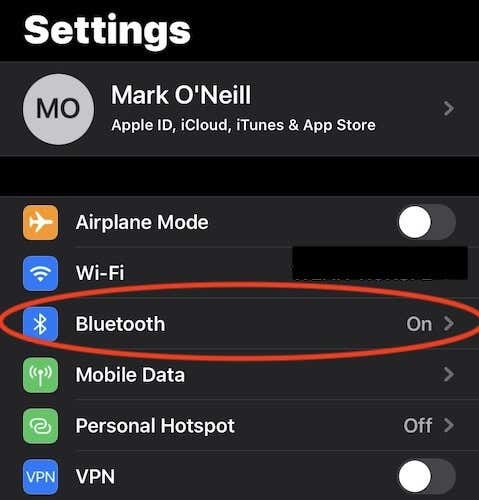
Activar Bluetooth en Plumero ir Preferencias del Sistema(Preferencias del Sistema) y luego a Bluetooth . Si aún no está activado, puede activar Bluetooth haciendo clic en el botón de la izquierda.
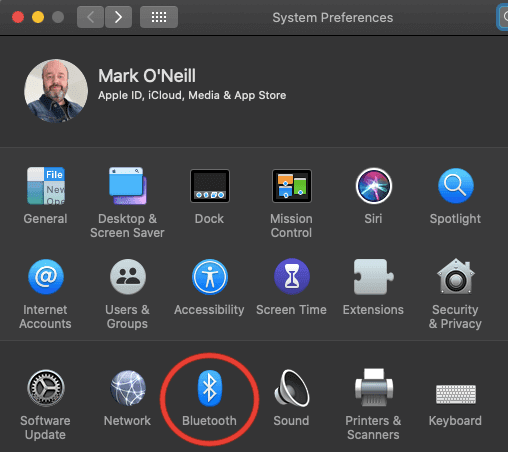
Ahora que Bluetooth está habilitado en ambos dispositivos, vamos gota de aire esta foto.
iPhone para Mac(iPhone a Mac)
- abierto(Traer) el archivo que desea enviar. En este caso, es una foto. Toca el botón de compartir en la esquina inferior izquierda.
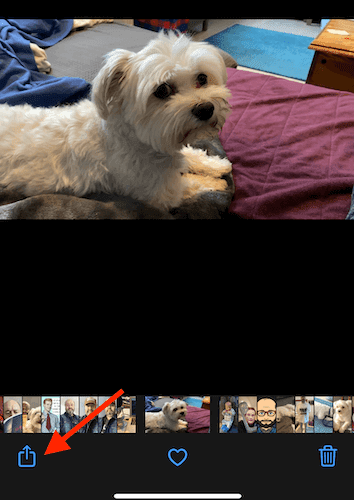
- Cuando aparezca el menú de compartir, verás el logo gota de aire derecha a la izquierda. Pero debido a que el dispositivo receptor no Bluetooth encendido y dentro del alcance, lo verás gota de aire .
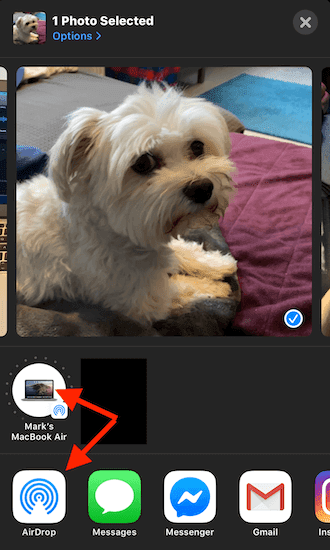
- Si el dispositivo que está buscando no está allí, haga clic en el logotipo gota de aire y buscará en todos los dispositivos gota de aire Dispositivos habilitados para Bluetooth dentro del alcance. Si lo son, aparecerán debajo de la foto.
- Tan pronto como toque el dispositivo al que desea enviar un mensaje, aparecerá Transporte(Enviar) por debajo. Todo el proceso solo toma unos segundos.
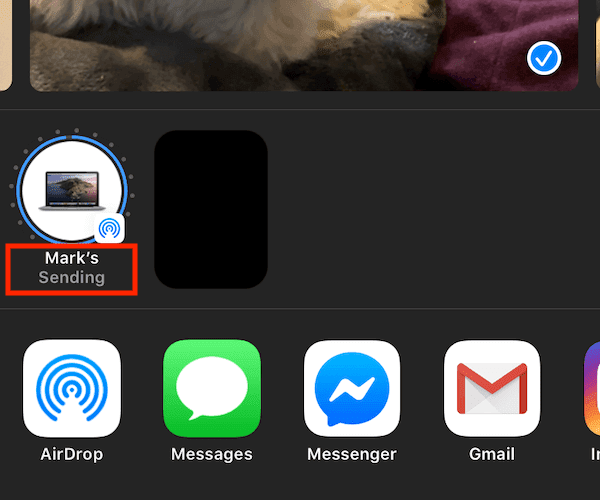
- Escuchará un pitido rápido de doble clic en el dispositivo receptor (macOS en este caso). Descubridor Se abrirá automáticamente en su carpeta de descarga predeterminada y verá un archivo esperándolo.
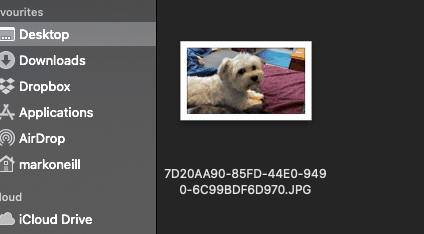
- A continuación, puede eliminar el archivo original del dispositivo de envío si lo desea. Depende totalmente de usted.
Mac a iPhone(Mac a iPhone)
Si quieres hacerlo de otra manera, es igual de fácil.
- ir Descubridor y luego a gota de aire en la barra lateral. Ahora verás cualquier dispositivo gota de aire Un dispositivo habilitado para Bluetooth que está dentro del alcance. Como puedes ver, el mio Plumero recogí mi iPhone.
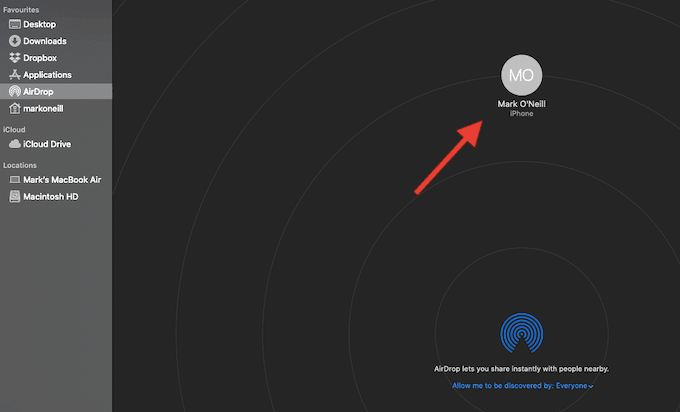
- Digamos que queremos enviar esta foto de vuelta al iPhone. Sólo(sólo) clic derecho, seleccione una opción Para compartir(Comparar) y entonces gota de aire .
Una de las características más subestimadas e infrautilizadas en iOS tiene que ser Airdrop. Es simplemente fantástico para la transferencia de archivos sin complicaciones de un dispositivo a otro. En el pasado, tenía que transferir un archivo a través de Dropbox, iCloυd, correo electrónico o PushBullet. Pero ahora puedes tocar el botón Airdrop y dejar que haga su magia en segundos.
Antes de entrar en Airdrop de iPhone a Mac (y viceversa), echemos un vistazo a lo que es Airdrop si eres uno de los no iniciados.

¿Qué es un vertedero?
Siempre que Bluetooth esté activado tanto en el dispositivo de envío como en el de recepción, Airdrop es un método inalámbrico de transferencia de archivos integrado en los sistemas operativos macOS e iOS.
Simplemente seleccione el archivo en el dispositivo de envío, mire la pantalla Airdrop del dispositivo receptor (que debe estar dentro del alcance del dispositivo de envío) y tóquelo. El archivo aparecerá en el dispositivo receptor en unos segundos.
¿Suena complicado? Bueno, no lo es. Veamos cómo enviar un archivo desde iPhone a Mac y todo se aclarará rápidamente.
¿Cómo volcar un archivo de iPhone a Mac?
Digamos que tomé una foto de mi perro con la cámara de mi iPhone y quiero transferirla a mi Mac. Primero, me aseguraría de que Bluetooth esté activado tanto en iPhone como en Mac (de lo contrario, Airdrop no funcionará).
Para activar Bluetooth en el iPhone, vaya a Ajustes y toque Bluetooth. Si Bluetooth aún no está activado, deslice el interruptor a la posición verde.
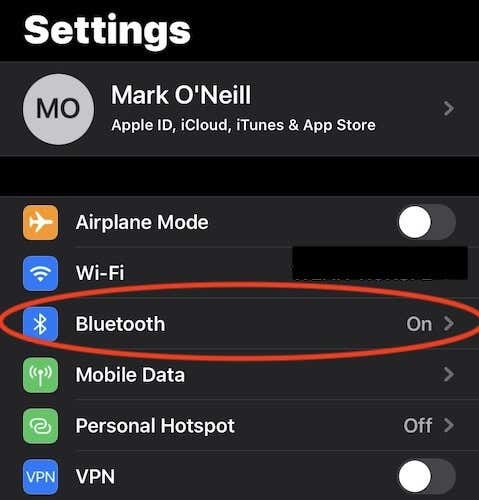
Para activar Bluetooth en tu Mac, ve a Preferencias del Sistema y entonces Bluetooth. Si aún no está activado, puede activar Bluetooth haciendo clic en el botón de la izquierda.
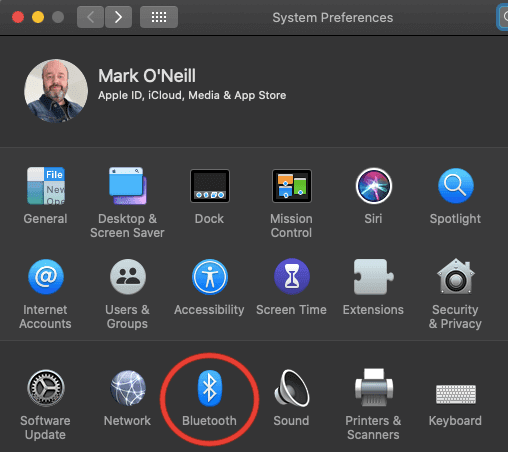
Ahora que Bluetooth está activado en ambos dispositivos, vamos a Airdrop esta foto.
iPhone para Mac
- Vea el archivo que desea enviar. En este caso, es una foto. Toca el botón de compartir en la esquina inferior izquierda.
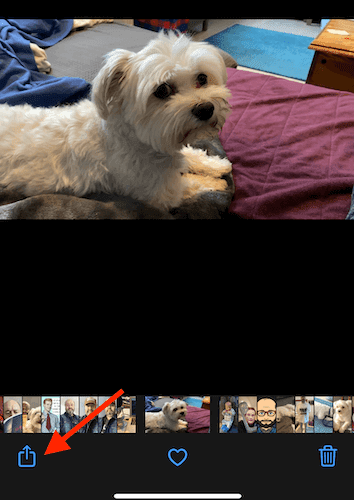
- Cuando aparezca el menú para compartir, verá el logotipo de Airdrop inmediatamente a la izquierda. Pero dado que el dispositivo receptor tiene Bluetooth activado y está dentro del alcance, lo verá encima del logotipo de Airdrop.
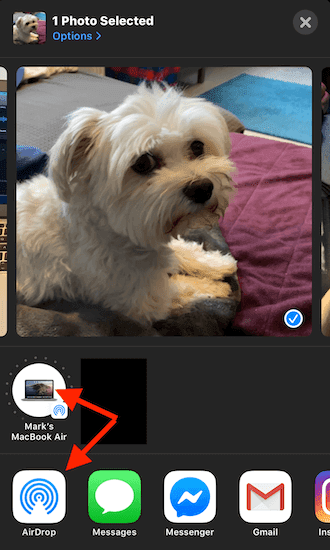
- Si el dispositivo que está buscando no está presente, toque el logotipo de Airdrop y buscará todos los dispositivos Airdrop con Bluetooth dentro del alcance. Si lo son, aparecerán debajo de la foto.
- Tan pronto como toque el dispositivo que desea enviar, se mostrará enviando debajo. Todo el proceso solo toma unos segundos.
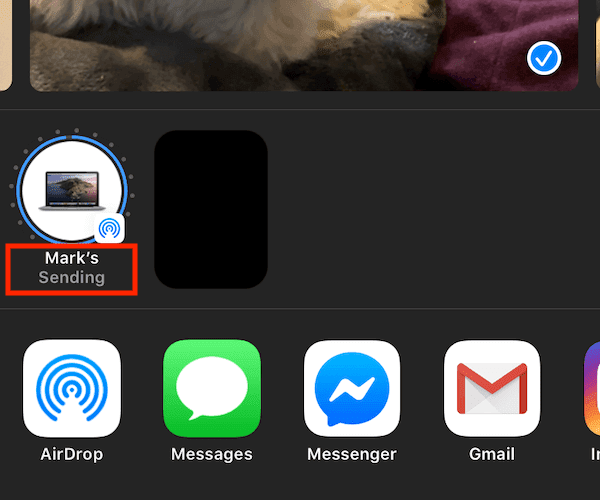
- Escuchará un pitido doble rápido en el dispositivo receptor (macOS en este caso). El Finder se abrirá automáticamente en su carpeta de descarga predeterminada y verá un archivo esperándolo.
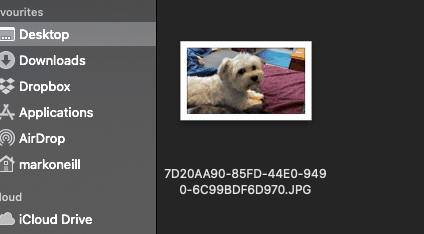
- A continuación, puede, si lo desea, eliminar el archivo original del dispositivo de envío. Depende completamente de ti.
Mac a iPhone
Si quieres hacerlo de otra manera, es igual de fácil.
- Ingrese Finder y luego Airdrop en la barra lateral. Ahora verá todos los dispositivos Airdrop habilitados para Bluetooth dentro del alcance. Como puede ver, mi Mac recogió mi iPhone.
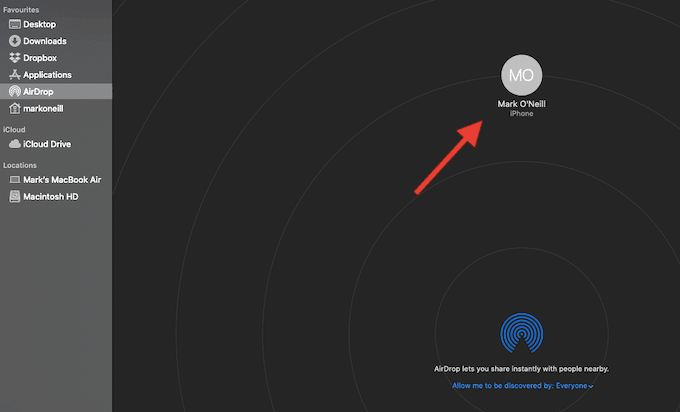
- Digamos que queremos enviar esta foto de vuelta al iPhone. Simplemente haga clic con el botón derecho, seleccione compartir opción y luego gota de aire.









